當(dāng)前位置:首頁(yè) > 幫助中心 > 筆記本電腦u盤重裝系統(tǒng)教程?筆記本電腦u盤重裝系統(tǒng)步驟
筆記本電腦u盤重裝系統(tǒng)教程?筆記本電腦u盤重裝系統(tǒng)步驟
筆記本電腦u盤重裝系統(tǒng)教程?筆記本電腦U盤啟動(dòng)重裝系統(tǒng)的操作并不復(fù)雜,關(guān)鍵在于正確操作和制作好啟動(dòng)U盤。只要按照今天這篇文章的操作步驟設(shè)置好,重啟電腦時(shí)通過(guò)快捷鍵即可快速進(jìn)入U(xiǎn)盤啟動(dòng)界面,然后開始相應(yīng)操作。接下來(lái),就一起看看筆記本電腦u盤重裝系統(tǒng)步驟。
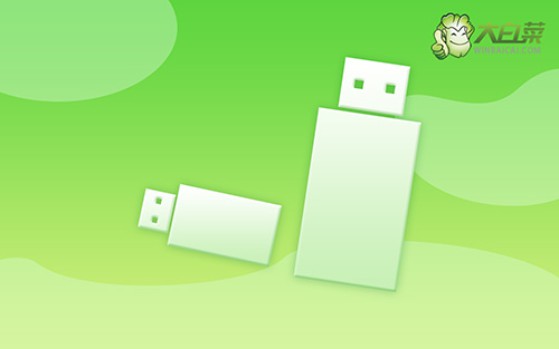
一、系統(tǒng)u盤重裝準(zhǔn)備物品
系統(tǒng)鏡像: Windows 10專業(yè)版
制作工具:大白菜u盤啟動(dòng)盤制作工具(點(diǎn)擊紅字下載)
二、系統(tǒng)u盤重裝注意事項(xiàng)
1、在制作U盤啟動(dòng)盤時(shí),根據(jù)你的電腦型號(hào)和操作系統(tǒng)的不同,選擇合適的啟動(dòng)模式至關(guān)重要。雖然大多數(shù)電腦默認(rèn)會(huì)采用USB-HDD模式,但某些設(shè)備可能會(huì)要求其他啟動(dòng)模式,注意設(shè)置。
2、在使用制作工具創(chuàng)建啟動(dòng)盤后,使用軟件提供的模擬啟動(dòng)功能,可以幫助你提前驗(yàn)證U盤的啟動(dòng)盤是否制作成功,并且確保在重裝過(guò)程中能正常運(yùn)行。
3、如果你需要下載系統(tǒng)鏡像文件,但不確定從哪里獲取,建議訪問(wèn)“MSDN我告訴你”網(wǎng)站。這是一個(gè)可信賴的資源平臺(tái),提供了不同版本的操作系統(tǒng)鏡像文件下載,滿足不同用戶的需求。
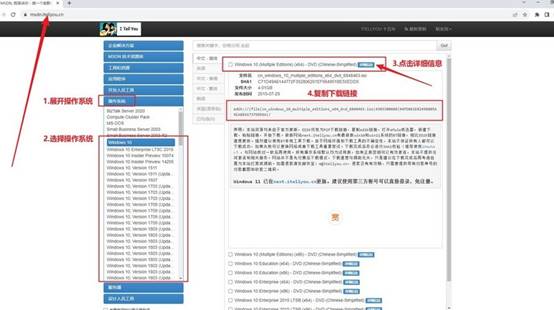
三、系統(tǒng)u盤重裝具體步驟
一、制作U盤啟動(dòng)盤
1、訪問(wèn)大白菜官方網(wǎng)站,下載U盤啟動(dòng)盤制作工具,并將解壓后的文件放置在電腦桌面,便于后續(xù)操作。
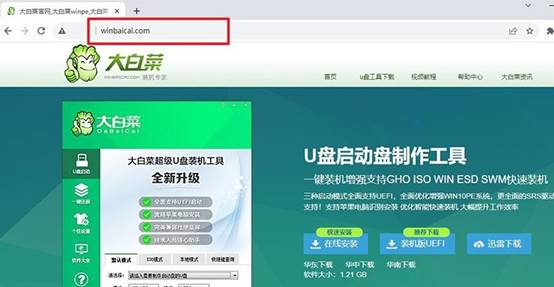
2、選擇一個(gè)不含任何重要數(shù)據(jù)的U盤并插入電腦,因?yàn)橹谱鬟^(guò)程中會(huì)格式化該U盤。雙擊打開制作工具,根據(jù)提示進(jìn)行操作以完成制作。
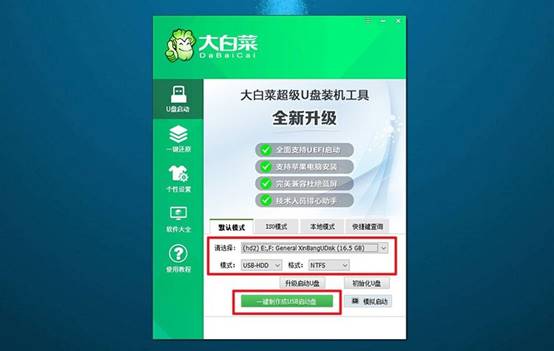
二、設(shè)置U盤啟動(dòng)電腦
1、找到與你的電腦型號(hào)相匹配的u盤啟動(dòng)快捷鍵,建議訪問(wèn)官網(wǎng)進(jìn)行查詢,或點(diǎn)擊鏈接跳轉(zhuǎn)查詢信息。
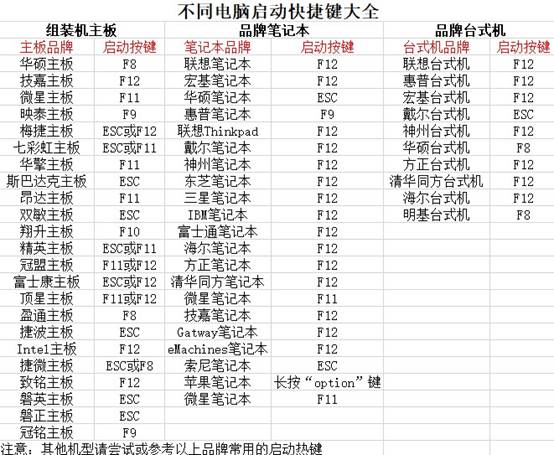
2、將制作好的大白菜U盤插入電腦,重新啟動(dòng)時(shí),連續(xù)按下對(duì)應(yīng)的快捷鍵,以進(jìn)入啟動(dòng)選項(xiàng)菜單并設(shè)置U盤為啟動(dòng)設(shè)備。
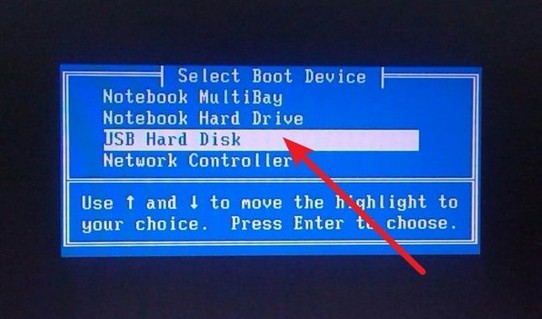
3、在大白菜的啟動(dòng)界面出現(xiàn)后,選擇標(biāo)記為【1】的選項(xiàng),按回車鍵進(jìn)入PE系統(tǒng)。
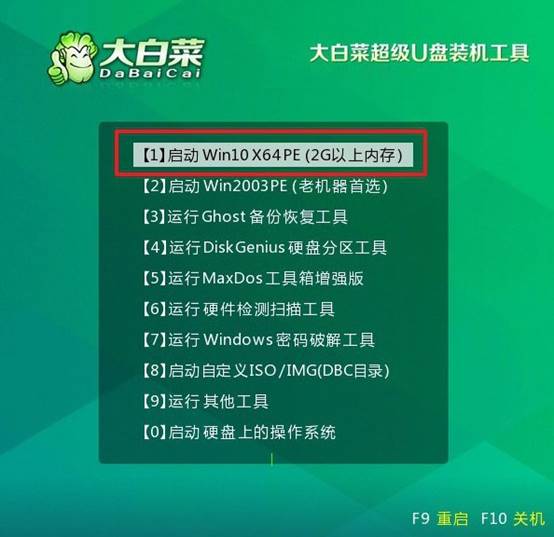
三、通過(guò)U盤啟動(dòng)盤重裝系統(tǒng)
1、進(jìn)入大白菜PE系統(tǒng)桌面后,啟動(dòng)一鍵安裝工具,選擇C盤作為系統(tǒng)安裝目標(biāo)分區(qū),然后點(diǎn)擊“執(zhí)行”。
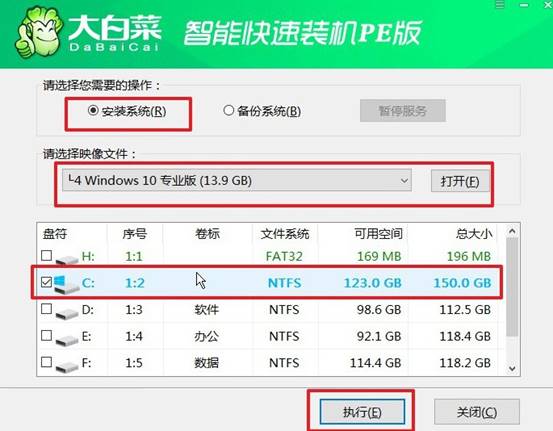
2、在彈出的確認(rèn)窗口中,保持默認(rèn)選項(xiàng),直接點(diǎn)擊“是”以開始系統(tǒng)還原過(guò)程。
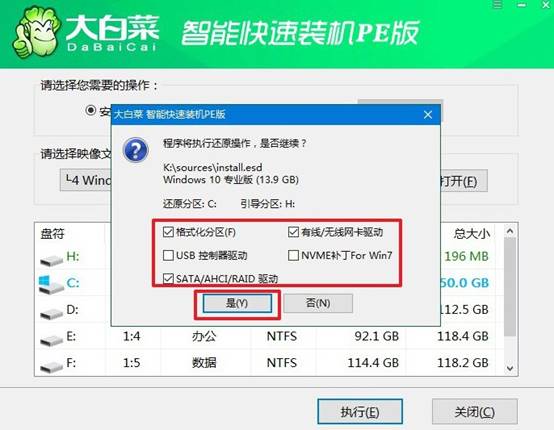
3、在安裝過(guò)程中,請(qǐng)確保勾選“安裝后自動(dòng)重啟”選項(xiàng),以保證系統(tǒng)順利完成部署。
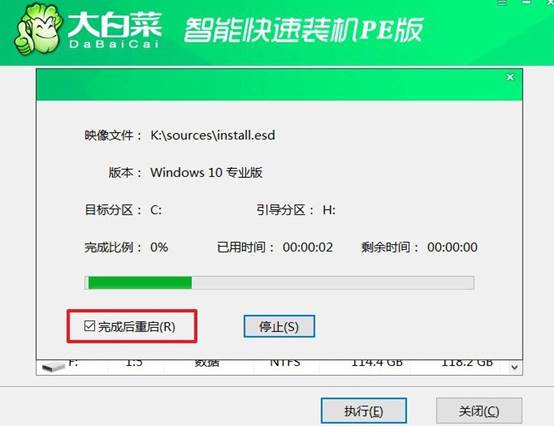
4、系統(tǒng)第一次重啟時(shí),務(wù)必拔出U盤,以避免影響電腦的正常啟動(dòng)。接下來(lái)的幾次啟動(dòng)中,系統(tǒng)將完成必要的配置,直至安裝過(guò)程最終完成。

關(guān)于筆記本電腦u盤重裝系統(tǒng)步驟的教程,小編就講解到這里了。無(wú)論你是需要重裝操作系統(tǒng),還是執(zhí)行其他任務(wù),掌握了這一操作技巧,將使你的電腦維護(hù)和管理更加高效和方便。最后,祝大家重裝系統(tǒng)順利,電腦操作流暢。

